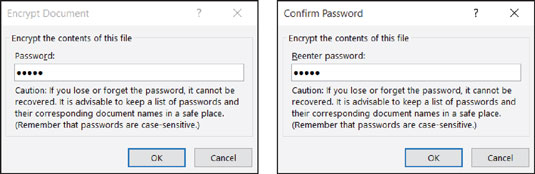Lehet, hogy be szeretné küldeni az Office 2016-fájlt másoknak kritikus felülvizsgálat céljából, de nem szeretné, hogy Tom, Dick vagy Harry belenézzen a fájlba. Ebben az esetben zárolja a fájlt jelszóval, és csak azoknak adja ki a jelszót, akiknek a véleményében megbízik. Ezek az oldalak elmagyarázzák, hogyan védhet meg jelszóval egy fájlt, hogyan nyissa meg a jelszóval zárolt fájlt, és hogyan távolítsa el a jelszót a fájlból.
Fájl jelszavas védelme
Kövesse az alábbi lépéseket a jelszó rögzítéséhez egy fájlban, így másoknak jelszóra van szükségük a megnyitáshoz és esetleg szerkesztéshez is:
Lépjen a Fájl fülre, és válassza az Info lehetőséget.
Az Info ablakban kattintson a Dokumentum (vagy munkafüzet vagy prezentáció) védelme gombra, és válassza a Titkosítás jelszóval lehetőséget a legördülő listából.
A képen látható módon megjelenik a Titkosítás párbeszédpanel.
Írjon be egy jelszót a Jelszó mezőbe, majd kattintson az OK gombra.
Másoknak szükségük lesz a megadott jelszóra a fájl megnyitásához. Nincsenek ha, ands vagy de. Meg kell adniuk a jelszót.
A jelszavak megkülönböztetik a kis- és nagybetűket. Más szóval, meg kell adnia a megfelelő nagy- és kisbetűk kombinációját a jelszó sikeres megadásához. Ha a jelszó Valparaiso (nagy V betűvel), a valparaiso (kis V betűvel) beírása rossz jelszónak minősül, és nem nyitja meg a fájlt.
A Jelszó megerősítése párbeszédpanelen írja be újra a jelszót.
A következő ábra a Jelszó megerősítése párbeszédpanelt mutatja.
Kattintson az OK gombra.
Az Info ablak tájékoztat arról, hogy a fájl megnyitásához jelszó szükséges.
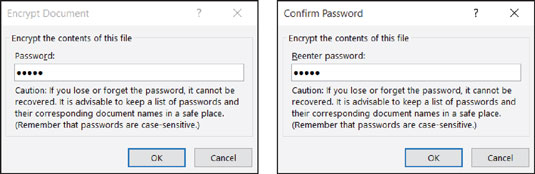
Adja meg a fájl jelszavait ebben a párbeszédpanelben.
Jelszó eltávolítása fájlból
Kövesse az alábbi lépéseket a jelszó eltávolításához egy fájlból:
Nyissa meg azt a fájlt, amelynek jelszavát el kell távolítani.
Lépjen a Fájl fülre, és válassza az Info lehetőséget az Info ablak megnyitásához.
Kattintson a Dokumentum védelme gombra, és válassza a Titkosítás jelszóval lehetőséget.
Megjelenik a Titkosítás párbeszédpanel.
Törölje a jelszót, és kattintson az OK gombra.